
Bilgisayar Klavye: Anahtar ödevi, yeni başlayanlar için açıklama. Bir Bilgisayar Klavyesi Nasıl Kullanılır: Düğmeler İşlevler
Amaç Klavye tuşları Windows pencereleri, klavye düzeni, kombinasyonlar ve anahtar kombinasyonları.
Navigasyon
Bilgisayar, klavyesiz dizüstü bilgisayar, bu ateş olmadan bir tür soba!

Bilgisayar için klavye. Görünüm
Yeni gelene ustalaşmanın ve eski PC kullanıcısını tekrarlayan ilk şey, klavye tuşlarının amacıdır.
Fonksiyonellik, klavye düğmelerinin adını, ücretsiz kullanım için, klavye düzeni hakkında bilgi biriktirme hakkında söylemeye çalışacağız.
Klavye bilgisayar cihazı
Klavye, bilgisayar cihazlarının bileşenlerinden biridir, yazdırma, tablolar, çizimler, resimler, giriş komutları, dijital değerler.
Klavye aşağıdaki tuş türlerini içerir:
- Kaçış., Program kapatma tuşu.

Klavyedeki kaçış anahtarının kısaltılmış adı
- fonksiyon tuşları F1. önce F12.
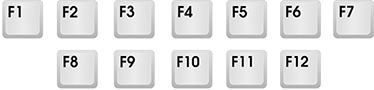
Fonksiyon tuşları
- anahtarlar - semboller, anahtarlar - harfler, pratik olarak ana kısımdır. Yazdırırken bir sembol elde etmek için tuşuna basın Vardiya.

Anahtarlar - semboller, anahtarlar - harfler, sayılar tuşları
- değiştirme tuşları ( Shift, Alt, Ctrl).
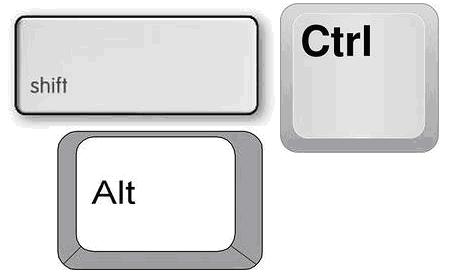
Anahtarlar - Shift, Alt, Ctrl Değiştiricileri
- İmleci kontrol eden tuşlar (oklar).
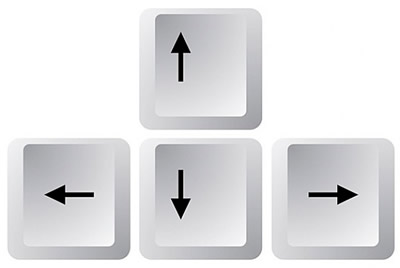
İmleç Kontrol Anahtarları (Oklar)
- ek anahtarlar.
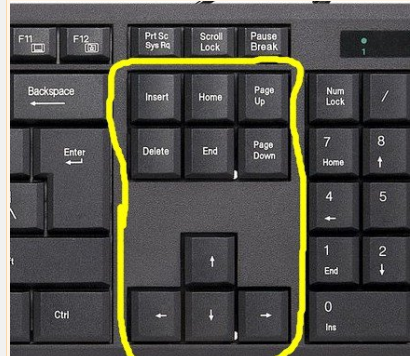
Ek anahtarlar
Stok foto standart bilgisayar klavye sistemi pencereler öyle görünüyor:

Standart Windows Bilgisayar Klavyesi Adı ve İşlevsel Anahtar Kelimeyi Gösteren
Klavyeyi ayarlama
Overclocking, alfabe (İngilizce veya Rusça) ile belirli bir anahtar arasındaki bir bağlayıcı sistemidir. Alfabe düzeni kombinasyonla değiştirilebilir Alt + Shift. veya Ctrl + Shift..
Şema menüyü kullanarak alfabe düzenini değiştirin:
- Çalışma seçeneğine koş "Başlat" üzerinde Pencereler.
- dağıtım paneline giriyoruz.
- seçeneği buluruz "Klavye düzenini değiştirme" (saat, dil, bölge).
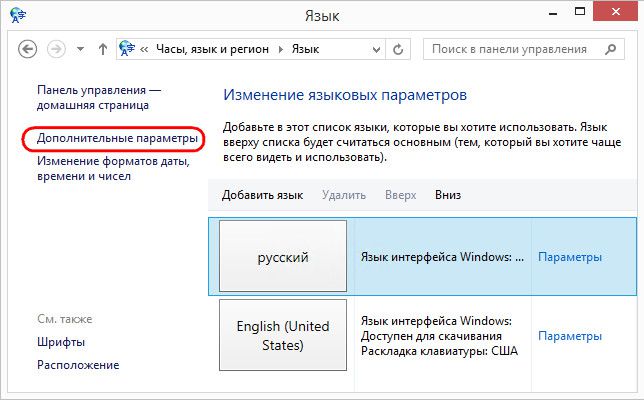
Klavye Düzeni panelini değiştirin
- dizeyi etkinleştiririz "Dil ve klavye".
- seçenek tuşuna basın "Klavyeyi değiştir."
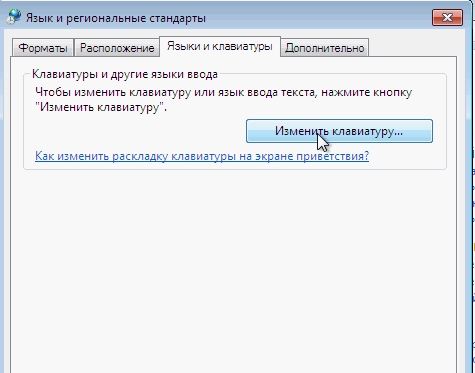
"Klavye Değiştir" seçeneği
- denilen sekmesinde "Genel", tuşuna basın "Giriş dilini seçin."
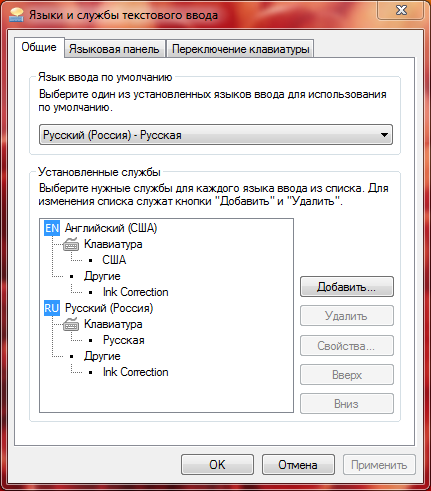
Giriş dilini seçin
- İşlemleri anahtarla tutun "Tamam".
- klavyenin alfabesinin dili değiştirildi.
Klavye düğmeleri. Amaç
- keys OT. F1. önce F12., Bilgisayar faresinin yokluğunda bilgisayar kontrol tuşları. Fonksiyonları arasında açılış / kapama bilgi klasörleri ve dosyaları, klasörlerin ve dosyaların adını değiştirme yeteneği, kopyalama ve ekleme kabiliyeti ve diğer (yukarıdaki Şekil).
- anahtarlar dijitalanahtarlar Semboller ve işaretler. İşaret sayıları (!,?), Yüzde (%) vb. İçin tasarlanmıştır. Örnek: Bir ünlem, soru işareti sağlamak için, ilgili sayısal tuşa ve vardiyaya basın. Bazen, yukarıdaki kombinasyonla, belirli bir işaretten çıkmak için bir yazı tipi dili değiştirilmelidir. Yukarıdaki fotoğrafa bakın.
- anahtarlar dijital doğru veya ayrıldı. Yatay aralıklarla aynı anlamlara sahipler.
- Rakam kilidi Sayısal tuş takımını açmak için tasarlanmıştır.
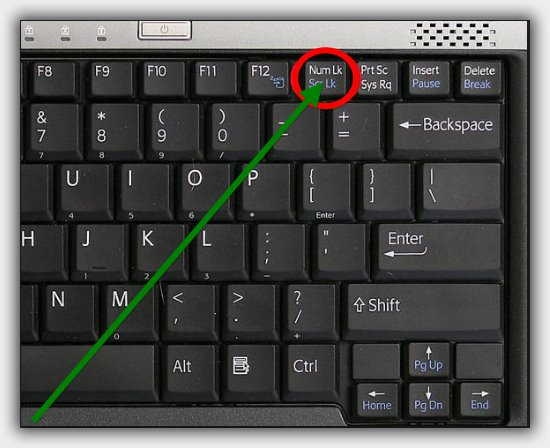
Num Lock tuşu, bir daire ve ok ile gösterilir.
- edeberli tuşlar metin yazdırmak için tasarlanmıştır. Her bir anahtarda, Rusça ve İngilizce olarak çalışmanın bir fırsat var, anahtarın üstündeki İngilizce alfabesinin harfleri ile.
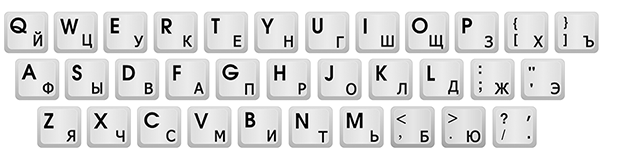
Mektup tuşları
- Shift + Alt. veya Shift + Ctrl, Klavye dilini değiştirmek için bir çiftte çalışmak gerekir.
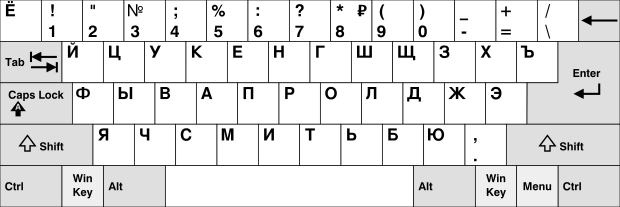
Shift + Alt veya Shift + Ctrl tuşları kombinasyonu
- Kazanmak. Sık sık değil, anahtarı etkinleştirmek için "Başlat"(Bazen, Şekilde olduğu gibi).

Kazanmak
- Fn. Sadece dizüstü bilgisayarlarda var. Parlaklığı, hacmi, kontrastı düzenlemek için kullanılır. Dizüstü bilgisayarda, anahtar tuşları olan bir çiftte çalışır. F1 - F10..
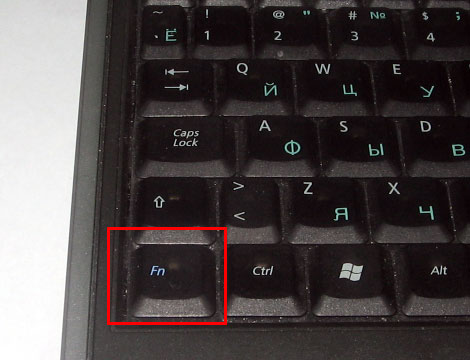
Fn tuşu
- anahtar kombinasyonu Shift + Alfabe Büyük harf yaratır.
- kombinasyon "nokta" Ve Rus alfabesi yazdırırken bir nokta oluşturur.
- kombinasyon " puan »+ Shift virgül verir.
- klavye tuşu "Yu" + İngilizce alfabeAyrıca, bir nokta verir.
- klavye tuşu "B" + İngilizce alfabesi virgül verir.
Metin biçimlendirme tuşları
- Büyük harf kilidi., Büyük yazı tipi ile metin yazdırmak için anahtar. Büyük bir metnin iptal edilmesi, tekrarlanan tuş vuruşu eşlik eder.

Caps Lock tuşu büyük bir yazı tipi oluşturur
- Sekme. Paragrafın başında girinti yapar.
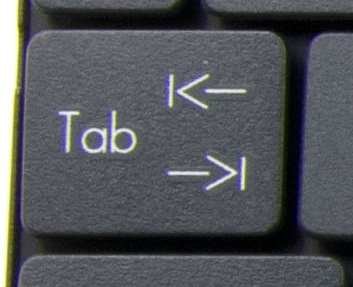
Bronzlaşma tuşu veya metindeki paragrafın seçimi
- büyük anahtar Uzay Kelimeler arasındaki boşluğu ve iki kelime arasında sadece bir boşluk yapar.
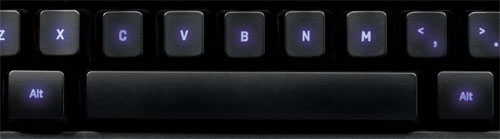
Anahtar alanı kelimeler arasında boşluk yapar
- Backspace., Yıkanabilir, silinebilir, yazdırılan metni veya metnin bir kısmını kaldırabilir. Bazen okla belirtilir.
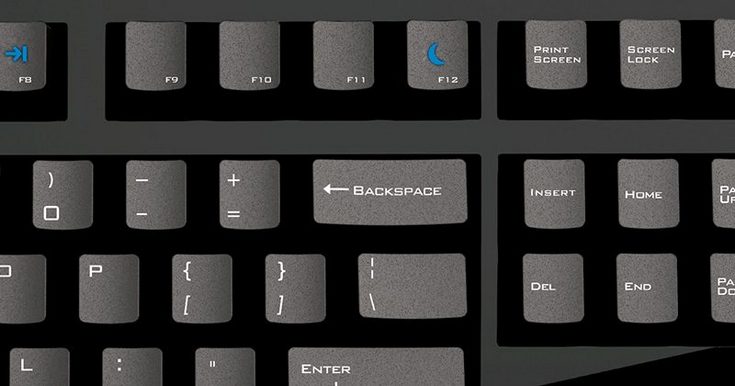
Backspace anahtarı (çizimin ortasında)
- GİRİŞ, cümlenin alt satırının geçiş anahtarı, aşağıdaki metnin ihmal edilmesi.

Giriş anahtarı
Yardımcı tuşlar
- Eklemek, ev, sayfa yukarı ve sayfa aşağı, oklar, metinle çalışırken fareyi değiştiren tuşlar.
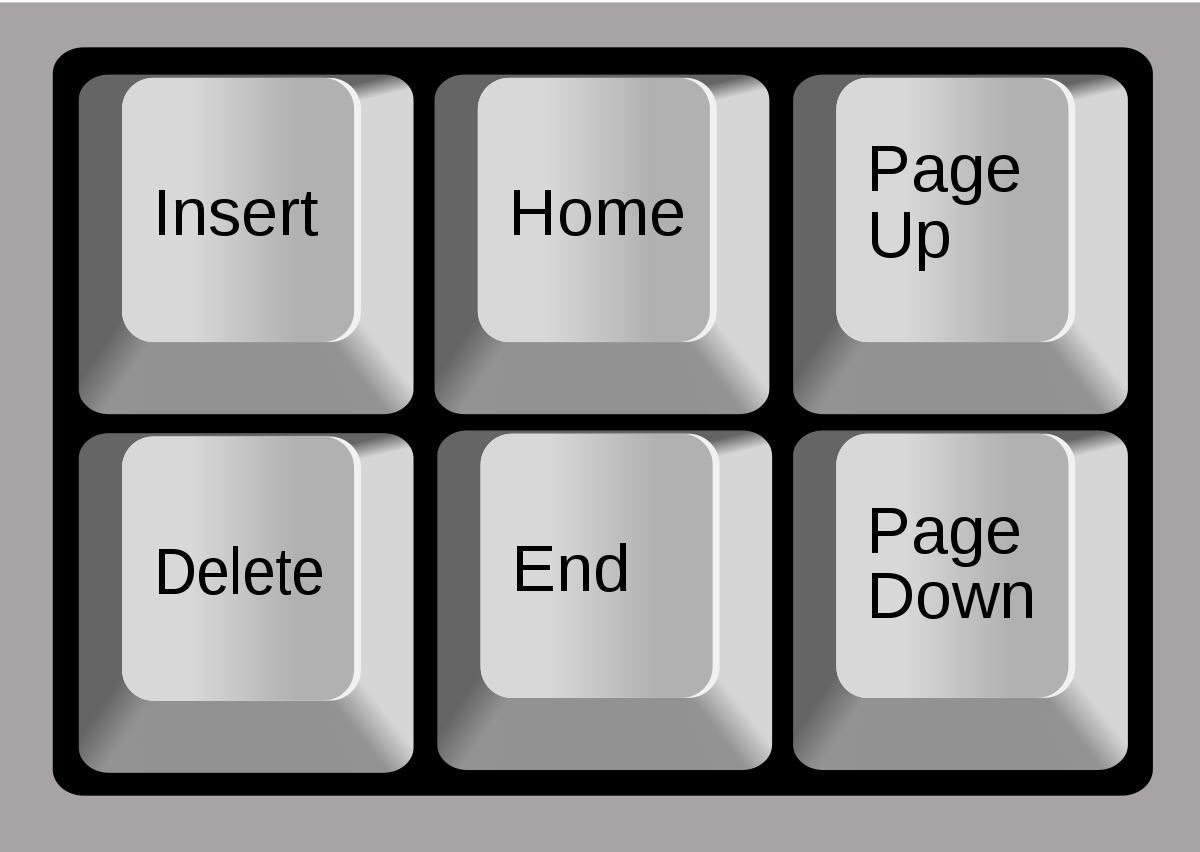
Bilgisayar fare bilgisayar tuşları
- Silmek.Metni veya bir kısmını silmek için çalışır.

Silme Silindiri Silme Anahtarı
- Silmekİmleç hareketli tuşları bir dize veya metnin başlangıcına (ikinci fonksiyonel yetenek).
- Son, sayfa aşağı, İmleç, tuşları bir dize veya metnin sonuna taşıyın.
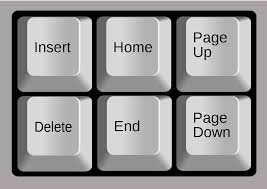
Son, sayfa aşağı, imleç seyahat tuşları
- Ekle., eski bir metni, eski'nin eşzamanlı olarak çıkarılmasıyla yazdırmanın anahtarı (yukarıdaki fotoğrafa bakınız).
- Kaydırma kilidi.Metin yukarı / aşağı kaydırmaya yarar. Bilgisayar fare tekerleği ile analogdur. Nadiren uygulanır.
- Duraklat / Break, bilgisayarın çalışmalarını durdurur. Son derece nadirdir.
- EKRAN GÖRÜNTÜSÜ.Anlık görüntüyü programa yüklemek için bilgisayar ekranının bir "fotoğrafçı" resimleridir. Kelime veya Noktayani yaratmak için kullanılır ekran görüntüsü.

Screenshots oluşturmak için ekran tuşunu yazdırın
Ezberleme için temel çalışma tuşları
- Vardiya Sayısal tuşların yanı sıra büyük harflerin yanı sıra karakterlerin yanı sıra yazdırmaya yardımcı olur.
- Büyük harf kilidi.Durum açıldığında büyük bir yazı tipi yazdırır. Basıldığında devre dışı.
- Sekme, Bir paragrafın önünde bir boşluk oluşturur.
- anahtarı UzayKimin adı kendisini söylüyor.
- GİRİŞ, aşağıdaki metni satırda düşürür.
- Backspace., Anahtar sil, metni silme, resimler, şematik desen, tablo.
Klavye kısayolu
İlk başta anahtarı etkinleştirmek için bir kombinasyon düşünün Ctrl:
- CTRL + Shift + ESC, Görev Dispatcher programını açarak.
- + F., çalışma sisteminde arama kutusu.
- + A., Metin bir format olarak seçimi.
- + C.Kopyala.
- + V., ekleyin.
- + P., Bir dosya yazdırın.
- + Z., işlemi iptal et.
- + X., metin kesme.
- + EscBaşlangıç \u200b\u200b/ kapama seçeneğinin üzerinden geçmek "Başlat".
- + PrintScreen, Çalışma programında bir ekran görüntüsü oluşturma.
- + Sil.Metin, çizim, ekran görüntüsü, tabloyu silin.
Kombinasyonların ikinci seçeneği, ilk etapta anahtarın aktivasyonu olduğunda Kazanmak.:
- Win + PAUSE, Sistem Özellikleri programını çalıştırın.
- + D.Tüm çalışan pencereleri kapatma.
- + L., bilgisayarı kapatma.
- + R., Bilgisayarın iş akışını çalıştırın.
Bu yazıda, klavye değerinin, anahtar düzeni, ana çalışma anahtarları ve bilgisayar klavyesinin kombinasyonlarını kabul ettik.
Bilgi sahibi olmak, herhangi bir görevle başa çıkacaksınız!
